12 szablonów CV w Dokumentach Google, które powinieneś sprawdzić
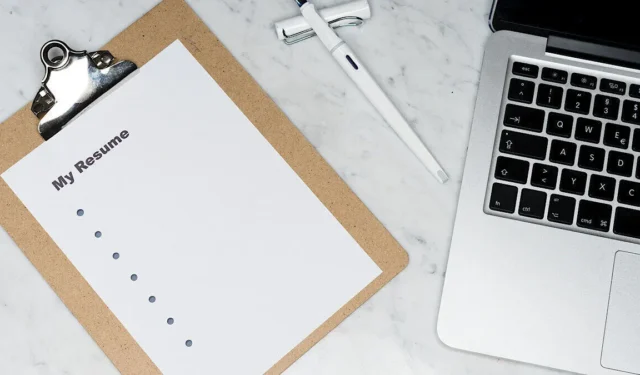
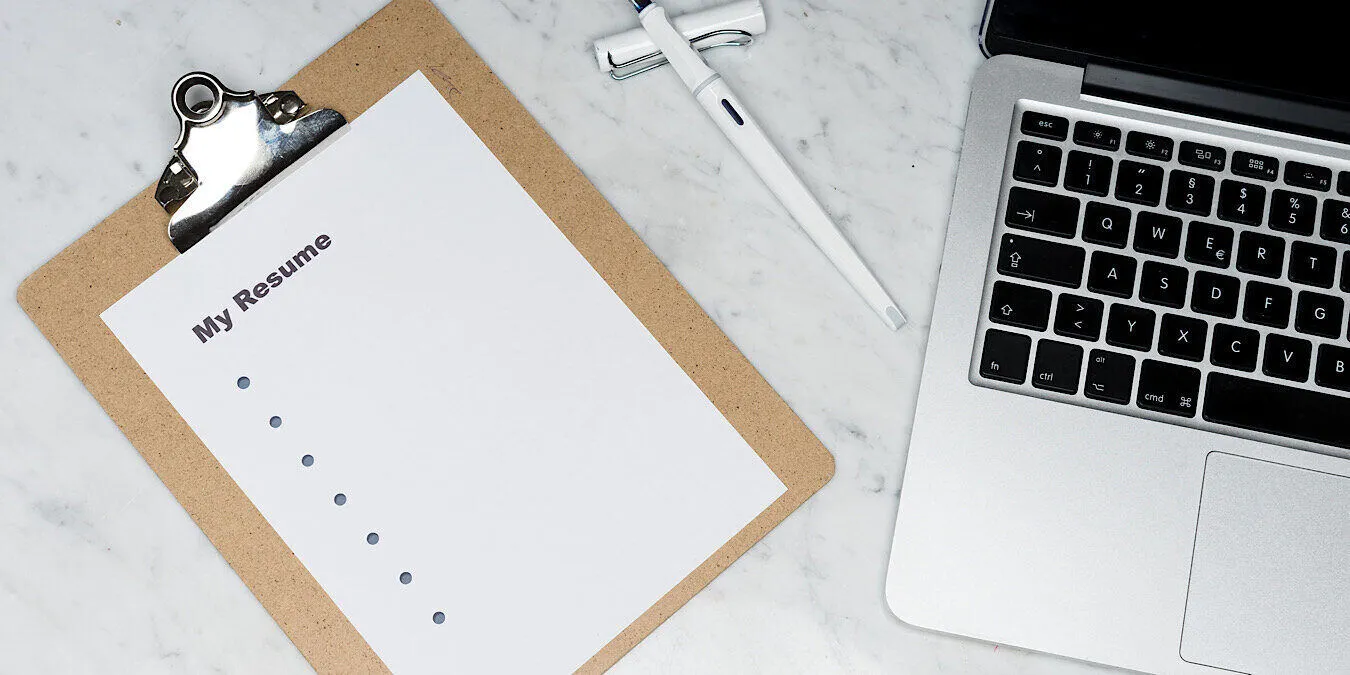
Nie musisz tworzyć swojego CV od zera. Ułatw sobie poszukiwanie pracy, korzystając z szablonów. Wybraliśmy najlepsze bezpłatne szablony CV w Dokumentach Google dla studentów, absolwentów, nauczycieli i innych specjalistów. Pozostaje tylko wybrać taki, który pasuje do Twojego profilu i dostosować go swoimi danymi.
1. Szablony podsumowań Dokumentów Google
Na początek nie musisz szukać gdzie indziej, ponieważ Dokumenty Google udostępniają pięć bezpłatnych szablonów CV. Otwórz Dokumenty Google w przeglądarce i kliknij opcję Galeria szablonów u góry.
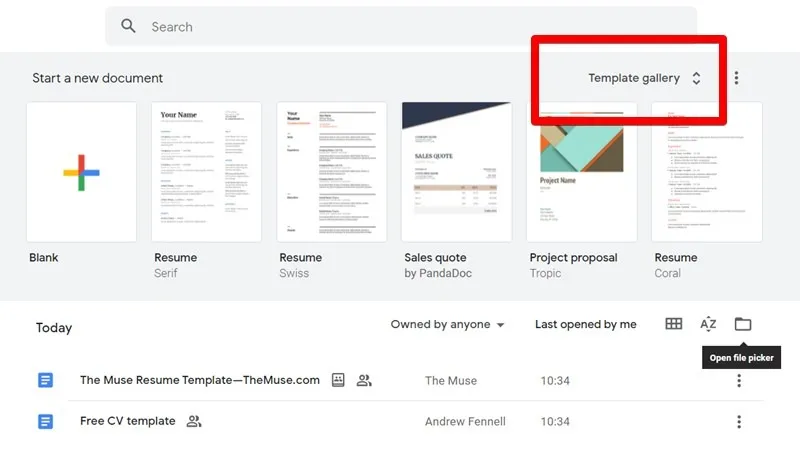
Wzory CV znajdziesz w sekcji CV. Uwzględniono gatunki szwajcarskie, szeryfowe, koralowe, miętowe i współczesne. Niektóre mają dwie kolumny, inne tylko jedną. Kliknij szablon, którego podgląd chcesz wyświetlić; będziesz mógł od razu edytować Dokument Google.
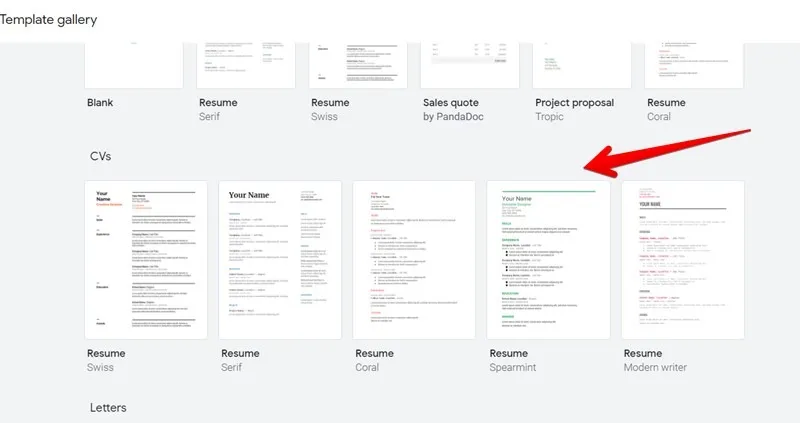
2. Szablon Hekuby
Szablon Hecuba Google Docs CV ma wygląd pudełka z sekcją profilu po lewej stronie i wykształceniem po prawej. Ten szablon jest odpowiedni dla osób, które chcą zaprezentować swoje umiejętności w formie ocen. Pole Umiejętności znajduje się w lewym dolnym rogu.
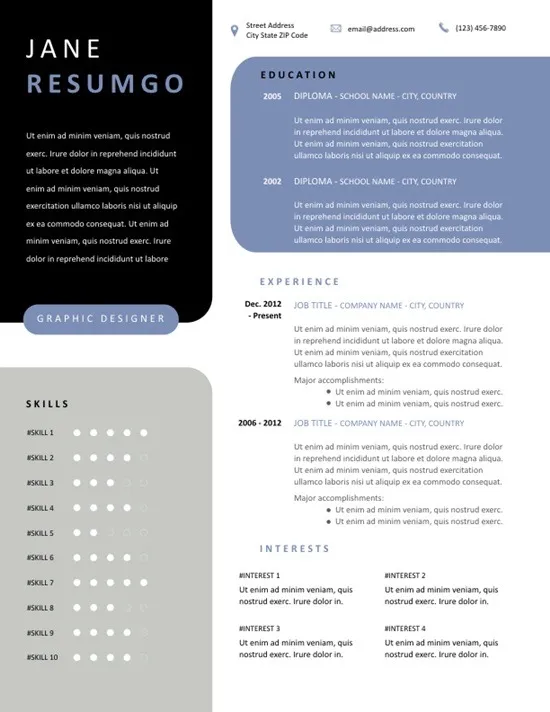
3. Abstrakcyjny szablon muzy
Szablon CV Muse to dobry wybór, jeśli szukasz naprawdę prostego szablonu CV, dzięki któremu możesz szybko rozpocząć pracę. Zawiera także sekcje poświęcone wolontariatowi, umiejętnościom i edukacji. Ten szablon jest idealny dla nauczycieli i profesjonalistów.
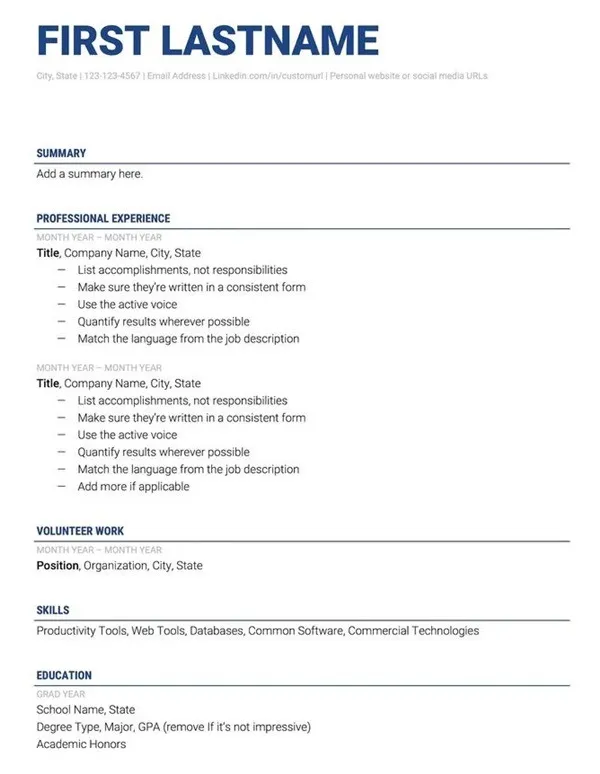
Kliknij powyższy link, aby wyświetlić szablon. Jeśli chcesz go edytować, kliknij Plik → Utwórz kopię. Spowoduje to utworzenie nowej kopii tego szablonu na Twoim Dysku Google/Dokumentach Google. Otwórz go i rozpocznij edycję, pamiętając o usunięciu wszelkich instrukcji z szablonu. Wybierz instrukcje i naciśnij klawisz Delete.
4. Szablon podsumowania Khani
Szablon życiorysu Khanya to elegancki szablon życiorysu składający się z dwóch kolumn. Oprócz podstawowych informacji, takich jak imię i nazwisko, numer i profile w mediach społecznościowych, istnieją elementy zastępcze dotyczące doświadczenia, wykształcenia, celów i umiejętności. Górna i dolna krawędź tego szablonu mają obramowania, które możesz łatwo usunąć, jeśli chcesz.
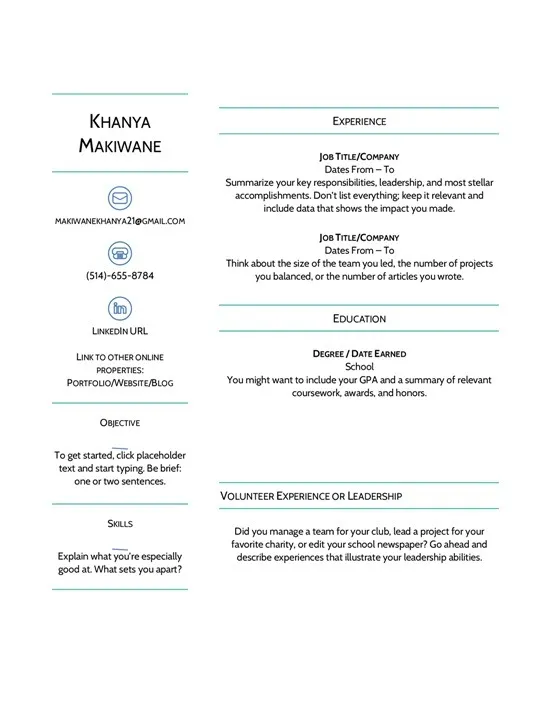
Kliknij link, aby otworzyć ten szablon, a następnie Plik → Utwórz kopię. Z tego szablonu mogą korzystać wszyscy ludzie, w tym studenci i profesjonaliści. Uczniowie powinni usunąć nagłówek „Doświadczenie” i zastąpić go „Doświadczeniem wolontariatu”.
Pamiętaj, że większość szablonów możesz dostosować do swoich potrzeb, łącznie z tym. Możesz na przykład chcieć zmienić marginesy w Dokumentach Google, aby pomieścić więcej treści, niż zmieściłoby się na jednej stronie.
5. Szablon podsumowania Harvardu
Jeśli wolisz klasyczne CV z jedną kolumną, szablon CV Harvard jest dla Ciebie. To prosty szablon CV z punktorami. Doświadczenie zawodowe, wykształcenie i dodatkowe umiejętności są zawarte w sekcjach natywnych.
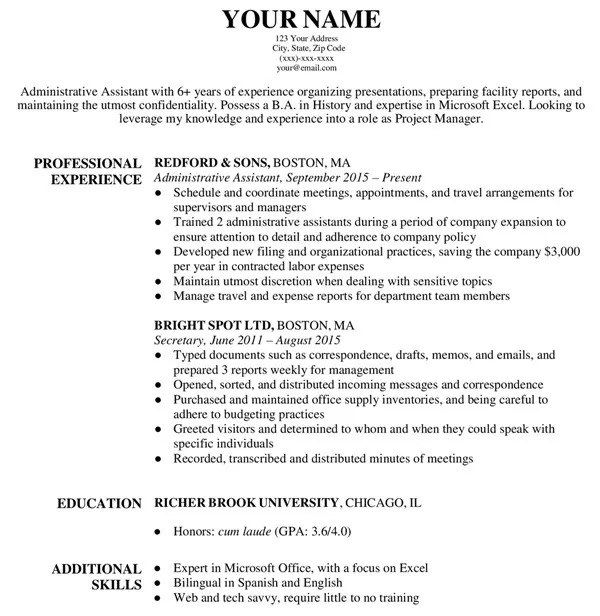
Aby skorzystać z tego szablonu, po otwarciu linku kliknij przycisk Utwórz kopię. Sprawdź także szablony Chicago i Classic, które są dwiema wersjami Harvardu.
6. Czarno-białe CV
To Czarno-białe CV to stylowy szablon skupiający się na Twoim zdjęciu i sekcji „O mnie”. Zarówno te informacje, jak i Twoje dane kontaktowe zajmują widoczne miejsce w lewej kolumnie, natomiast wykształcenie, doświadczenie i umiejętności są wymienione po prawej stronie.
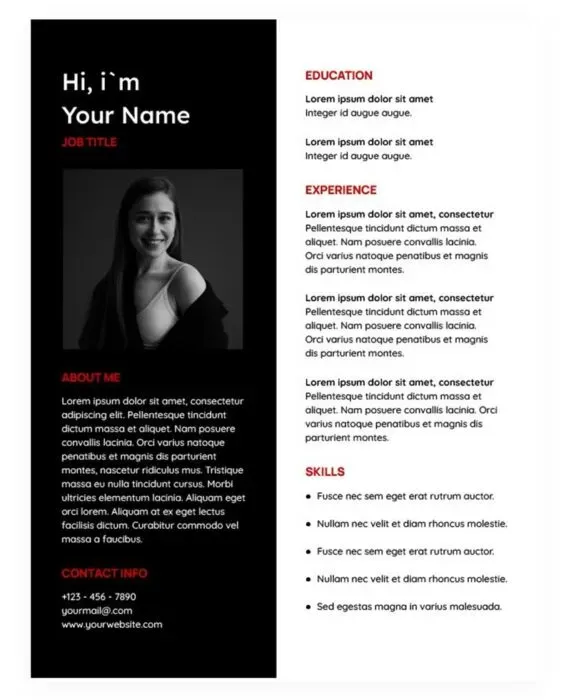
Otwórz link i kliknij przycisk Edytuj szablon. Wybierz rozmiar pomiędzy szablonem Letter lub A4, a następnie kliknij Utwórz kopię.
7. Abstrakcyjny szablon PAVLOSA
Szablon CV Pavlosa najlepiej opisać jako szykowny i nowoczesny. W tym dwukolumnowym szablonie CV z miejscem na zdjęcie znajdują się sekcje dotyczące profilu, doświadczenia, wykształcenia, referencji i umiejętności, akcentowane różnymi odcieniami turkusu.
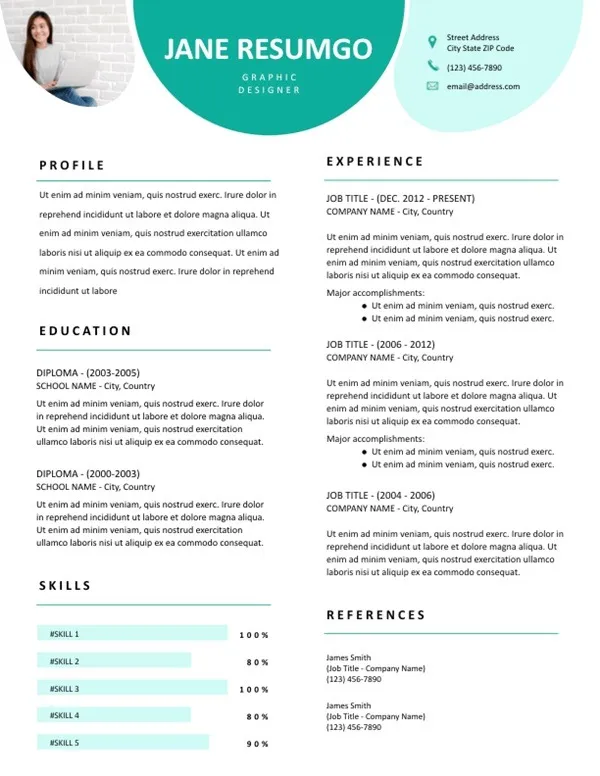
Jedyną wadą jest to, że elementy zostały dodane za pomocą Rysunków Google. W rezultacie podczas edytowania danych cała zawartość zostanie otwarta w Rysunkach Google. Pamiętaj, aby po przeczytaniu instrukcji usunąć ostatnią stronę szablonu CV.
Kliknij link i naciśnij przycisk Utwórz kopię. Jeśli bezpośredni link nie działa, pobierz szablon z oficjalnej strony internetowej. Sprawdź także więcej ciekawych szablonów życiorysów w Dokumentach Google na stronie resumgo.com.
8. Szablon podsumowania Grigie
Szablon CV Grigie jest podzielony na trzy sekcje: nagłówek, pasek boczny i część główną. Nagłówek zawiera także element zastępczy obrazu, umożliwiający dodanie własnego obrazu. Jeśli jednak nie chcesz dołączać obrazu, usuń pole obrazu.
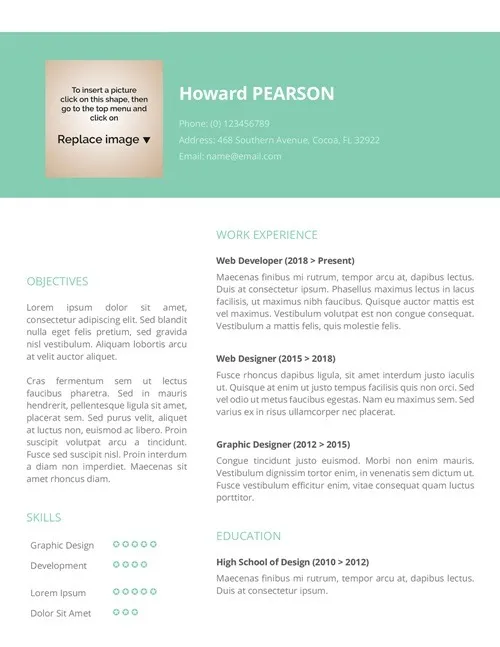
Aby pobrać ten szablon do Dokumentów Google, użyj powyższego linku. Przewiń w dół i kliknij Otwórz w Dokumentach Google, a następnie Utwórz kopię.
9. Szablon CV wyróżniający się
Jeśli jesteś doświadczonym profesjonalistą, ten szablon z Standout-cv zapewni Ci wystarczającą ilość miejsca i formatu na wypisanie Twoich poprzednich ról. Witryna Standout-cv zawiera różne przykłady użycia tego szablonu.
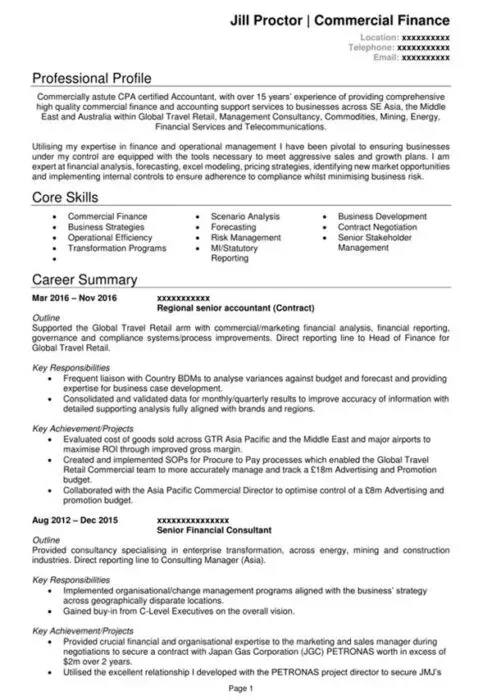
10. Klasyczny abstrakcyjny szablon
Inną opcją jest Szablon CV z klasą z Beamjobs. Oprócz doświadczenia zawodowego w tym szablonie można lepiej wyróżnić Twoje umiejętności. Mogą z niego korzystać między innymi inżynierowie oprogramowania, nauczyciele i menedżerowie.
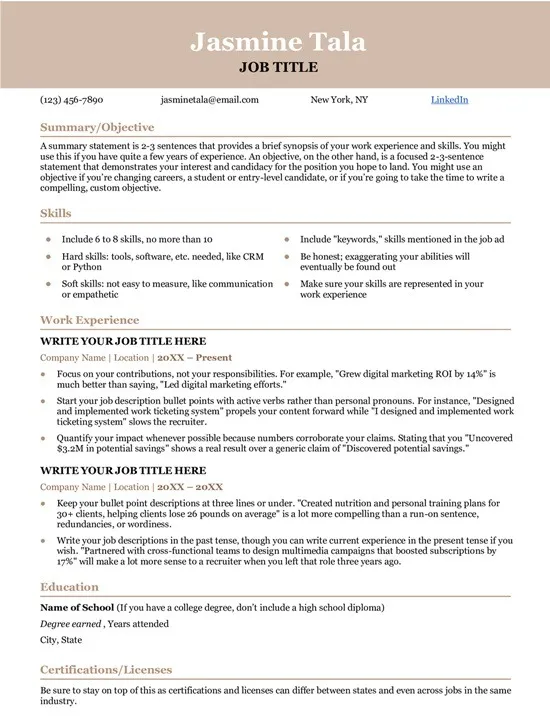
11. TOTH – podsumowanie portfela
Toth to piękny szablon CV w Dokumentach Google, który pozwala zaprezentować Twoje portfolio, ponieważ zawiera obiekty zastępcze dla obrazów. Jest odpowiedni dla artystów, grafików i innych twórców, którzy chcą pokazać wgląd w swoją pracę za pomocą zdjęć w swoim CV.
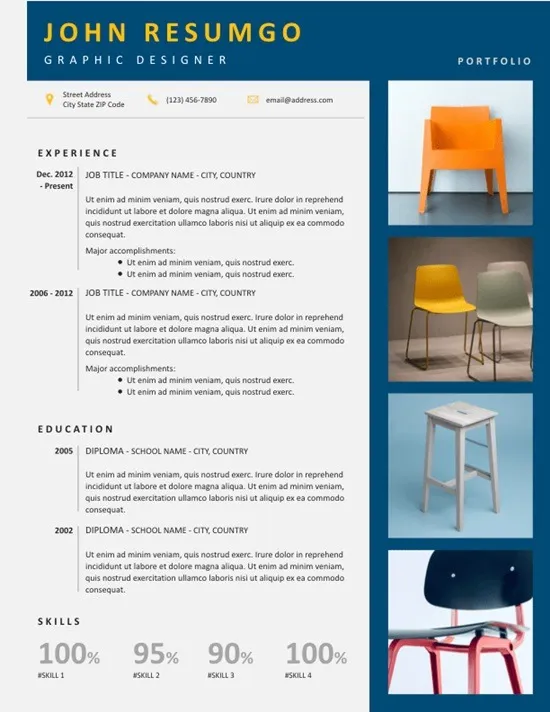
12. Kreatywny szablon abstrakcyjny
Ten szablon kreatywnego CV to kolejne dzieło Beamjobs . Dwukolumnowa konstrukcja pomaga skondensować umiejętności, wykształcenie i doświadczenie zawodowe w małych porcjach informacji. Przydatne wskazówki pomogą Ci podczas wprowadzania danych.
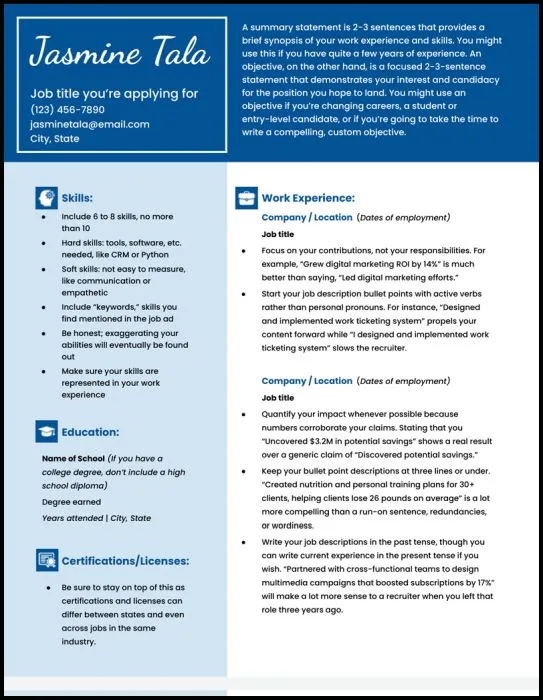
Jeśli Twoje doświadczenie zawodowe jest ograniczone, możesz dodać doświadczenie jako wolontariusz w prawym dolnym rogu. Jeśli jednak nie możesz zmieścić swojego odpowiedniego doświadczenia zawodowego na jednej stronie, lepiej użyj szablonu z jedną kolumną.
Bonus: jak używać pliku CV w programie Word w Dokumentach Google
Dostępna jest bardzo ograniczona kolekcja bezpłatnych szablonów CV w Dokumentach Google. Jeśli jednak przeszukasz Internet w poszukiwaniu szablonów CV w programie Microsoft Word, znajdziesz ich mnóstwo, więc dlaczego nie skorzystać z szablonu programu Word w Dokumentach Google?
Aby to zrobić, wykonaj następujące kroki:
Pobierz szablon programu Microsoft Word na swoje urządzenie. Będzie w. formacie docx. Niektóre witryny oferujące bezpłatne szablony programu Word to:
Otwórz Dysk Google w przeglądarce. Kliknij Nowy -> Przesyłanie pliku. Dodaj pobrany szablon programu Word.
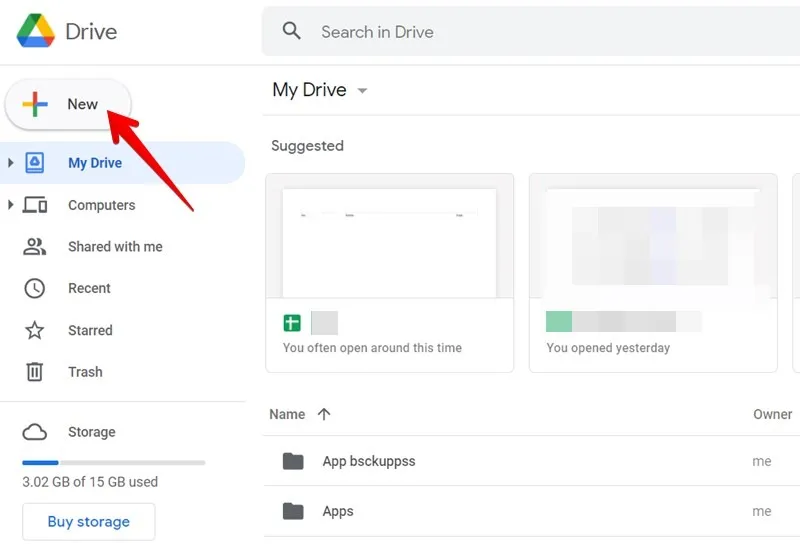
- Otwórz szablon CV. Kliknij Plik → Zapisz jako Dokumenty Google, aby utworzyć nową wersję szablonu. Wróć na Dysk Google i otwórz nowo utworzony szablon Dokumentów Google.
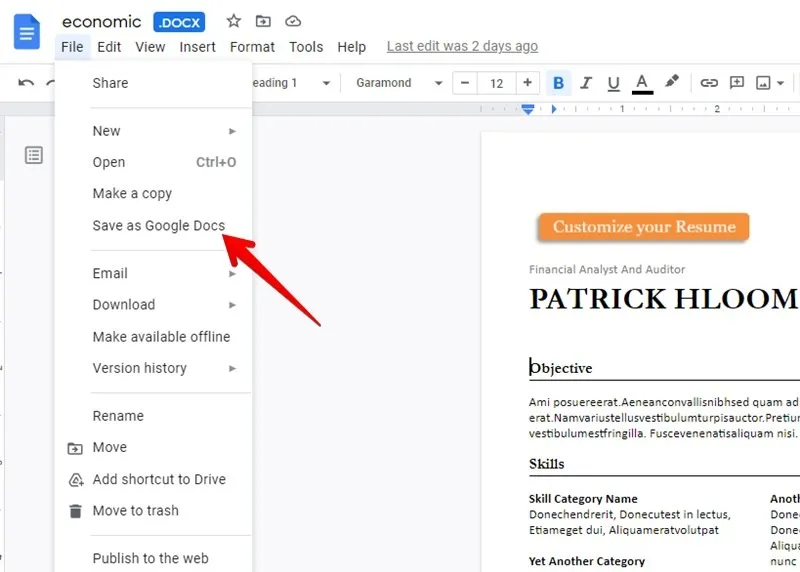
Możesz także stworzyć własne CV w programie Word.
Jak udostępnić CV w Dokumentach Google
Po zmodyfikowaniu szczegółów CV tak, aby pasowały do Twojego profilu, czas podzielić się nim z rekruterami. Możesz wysłać im link do Dokumentów Google lub pobrać go w formacie PDF.
1. Udostępnij podsumowanie Dokumentów Google
Otwórz CV, które chcesz udostępnić, i kliknij przycisk Udostępnij u góry.
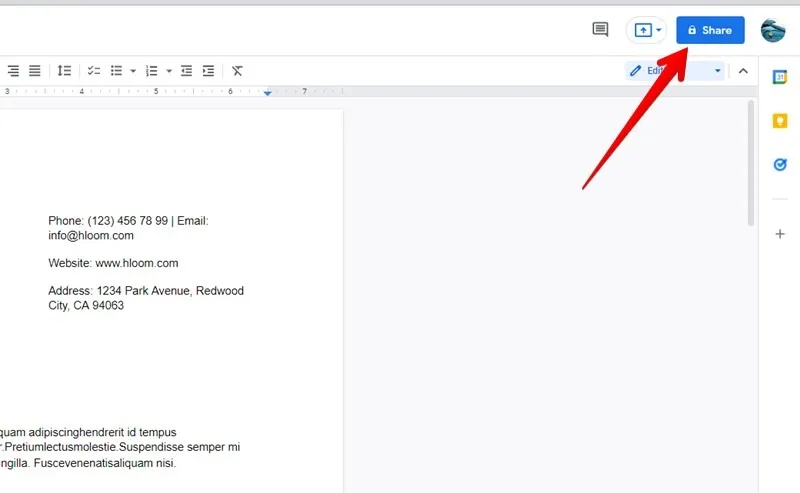
Pojawi się okno Udostępnij osobom i grupom. Wpisz adresy e-mail osób, którym chcesz udostępnić CV, tak aby tylko dodane osoby mogły otworzyć link.
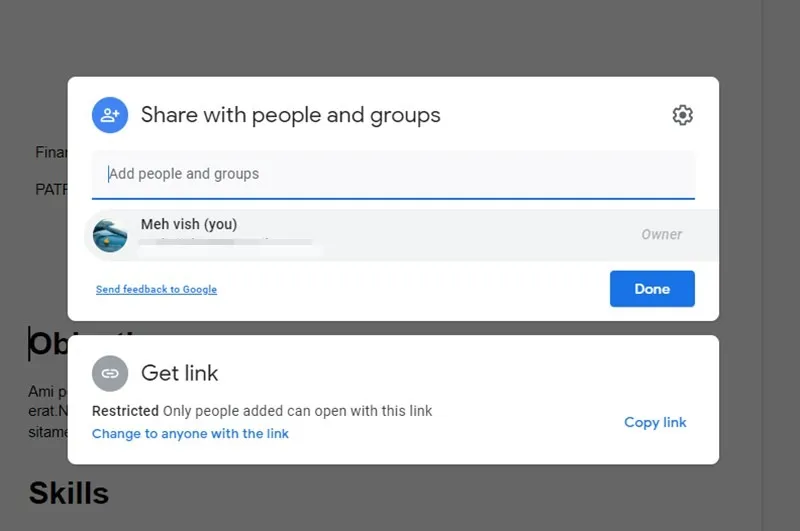
Alternatywnie utwórz link i udostępnij go. Pamiętaj, że każda osoba posiadająca link może wyświetlić CV. W tym celu kliknij Zmień na dowolną osobę mającą link. Skopiuj link i wyślij go e-mailem, komunikatorem itp.
2. Konwertuj Dokumenty Google na format PDF
Najlepszą praktyką jest konwersja Dokumentów Google do formatu PDF i udostępnianie ich innym osobom.
Kliknij Plik → Pobierz → PDF w dokumencie Google. Wybierz żądaną lokalizację na komputerze, do której chcesz pobrać plik PDF. Załącz plik PDF do swojego e-maila i wyślij go do potencjalnych pracodawców.
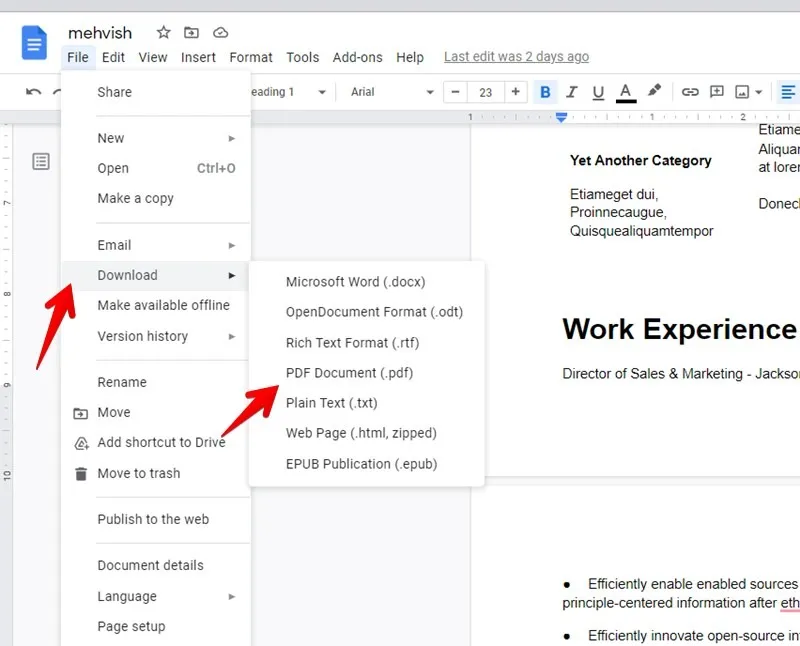
Często Zadawane Pytania
Czy jeśli użyję jednego z tych szablonów, moje CV będzie zgodne z ATS?
Użycie jednego z powyższych szablonów lub dowolnego innego szablonu nie sprawi, że Twoje CV będzie automatycznie zgodne z ATS.
Należy pamiętać, że ATS lub system śledzenia kandydatów analizuje CV na podstawie słów kluczowych. Usuwa również formatowanie. Aby mieć pewność, że Twoje CV zostanie pomyślnie przeanalizowane przez ATS, ważne jest, aby dostosować je tak, aby ściśle odpowiadało opisowi stanowiska i zachować proste formatowanie.
Jeśli zaczniesz od fantazyjnego szablonu, będziesz musiał wykonać dodatkową pracę, aby uzyskać odpowiednie formatowanie. Jeśli tego nie zrobisz, Twoje dane będą wyświetlane nieprawidłowo, gdy przejdą przez ATS. Zalecamy przejrzenie CV przez skaner CV, aby upewnić się, że jest ono zgodne z ATS.
Jaki format pliku życiorysów preferuje większość pracodawców?
Zwykle preferowane jest CV w formacie PDF. Ale nie ma sztywnych reguł jako takich. Możesz także wysłać dokument Word lub udostępnić link do Dokumentów Google. Najlepiej skontaktować się z pracodawcą i przygotować swoje CV w wielu formatach, aby móc je natychmiast udostępnić.
Jak załączyć CV w Dokumentach Google do wiadomości e-mail?
Należy przekonwertować i pobrać Dokument Google do pliku PDF i załączyć go do wiadomości e-mail. Możesz też skopiować i wkleić link do swojej wiadomości e-mail, aby wysłać go do osoby rekrutującej.


Dodaj komentarz